Potýkáte se se svým Epson FastFoto ff-680w a zjišťujete, že se vaše naskenované obrázky jednoduše neobjeví? Tento běžný problém může pocházet z nepodporovaných formátů obrázků, zastaralých ovladačů nebo poškozených souborů. V této příručce vás provedeme různými kroky pro odstraňování problémů, které vám pomohou obnovit tyto nepolapitelné obrázky.
Nastavení správné cesty ke složce s obrázky před skenováním je zásadní. Zajistěte, aby byly naskenované obrázky nasměrovány na známé místo, čímž se vyloučí možnost jejich ztráty ve vašem systému.
Odstraňování problémů s chybějícími obrázky z Epson FastFoto ff-680w
1. Ověřte stav svého připojení
- Chcete-li začít, restartujte skener: vypněte jej, počkejte 10 sekund a poté odpojte napájecí kabel.
- Dále zcela vypněte počítač.
- Znovu připojte napájecí kabel ke skeneru a znovu jej zapněte.
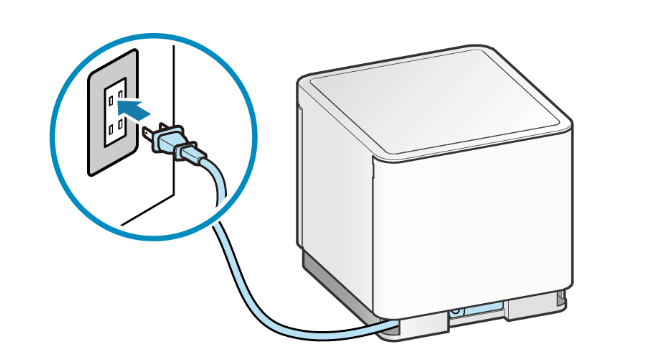
- Odpojte napájecí kabel routeru a počkejte asi 10 sekund, než jej znovu zapojíte.
- Po obnovení připojení k internetu zapněte počítač.
- Znovu připojte skener a v případě potřeby vyzkoušejte jiný port USB, abyste vyloučili problémy s hardwarem.
Pokud máte podezření na problémy s kabelem nebo portem USB, zvažte přechod na bezdrátové připojení pro stabilnější provoz.
2. Použijte Poradce při potížích s tiskárnou
- Stiskněte Windows klávesu a poté klikněte na Nastavení .
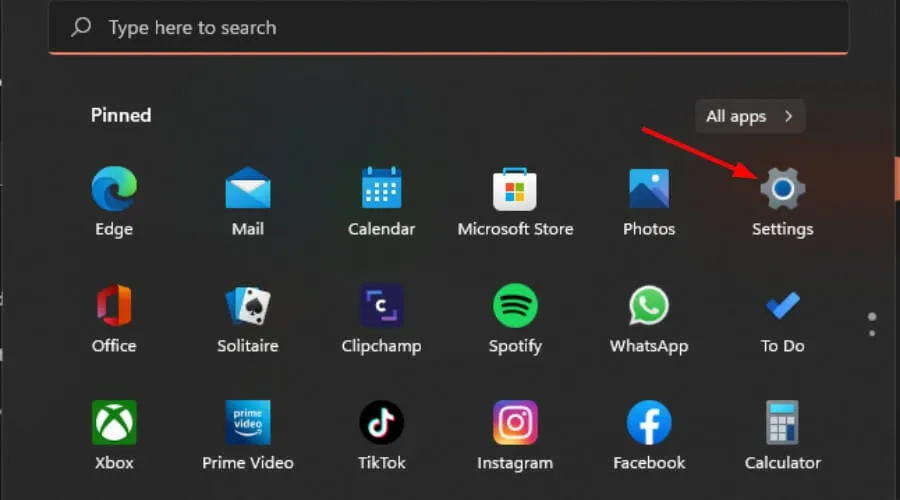
- V levém podokně vyberte Systém a poté vpravo klikněte na Řešení problémů .
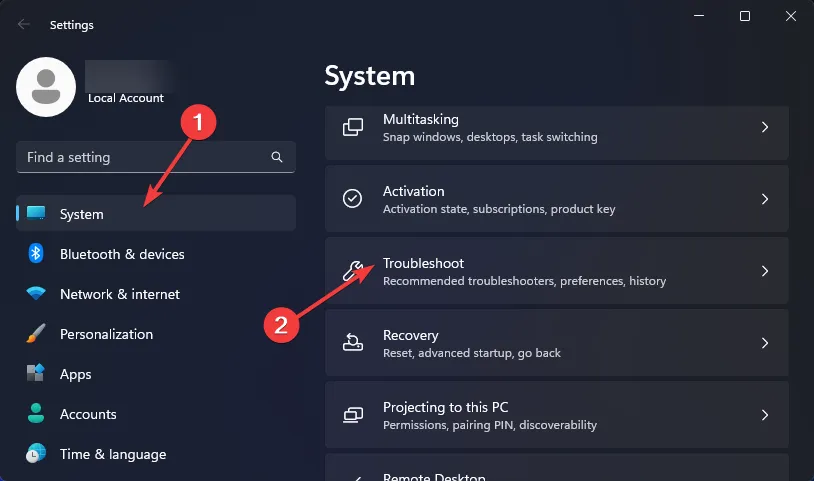
- Klikněte na Další nástroje pro odstraňování problémů .
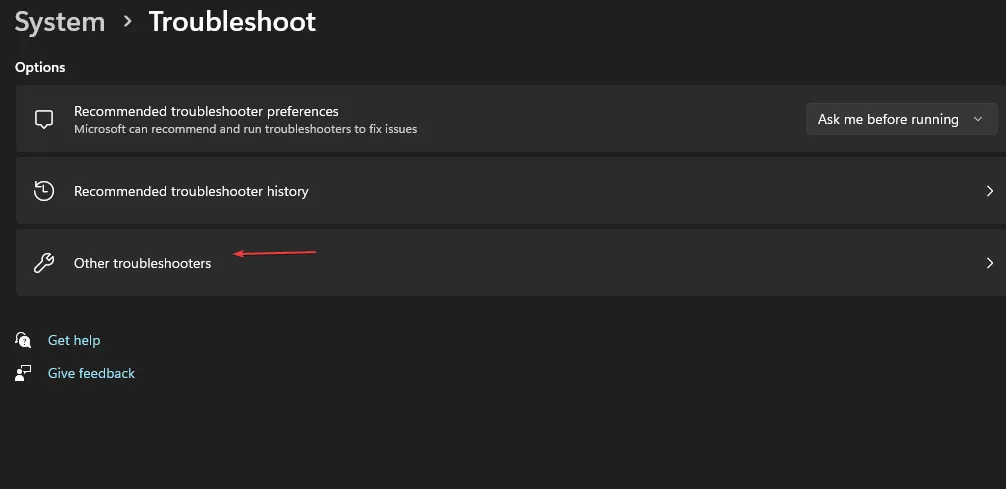
- Najděte Poradce při potížích s tiskárnou a stiskněte tlačítko Spustit vedle něj.
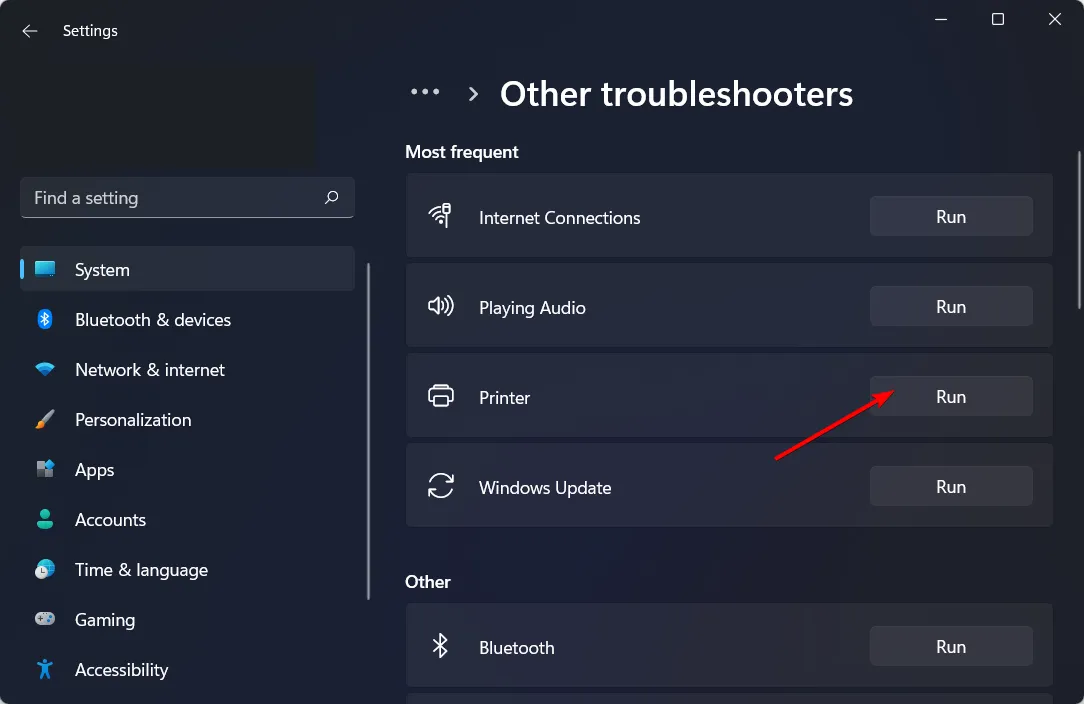
3. Ujistěte se, že je systém Windows aktuální
- Stiskněte Windows klávesu a přejděte do Nastavení .
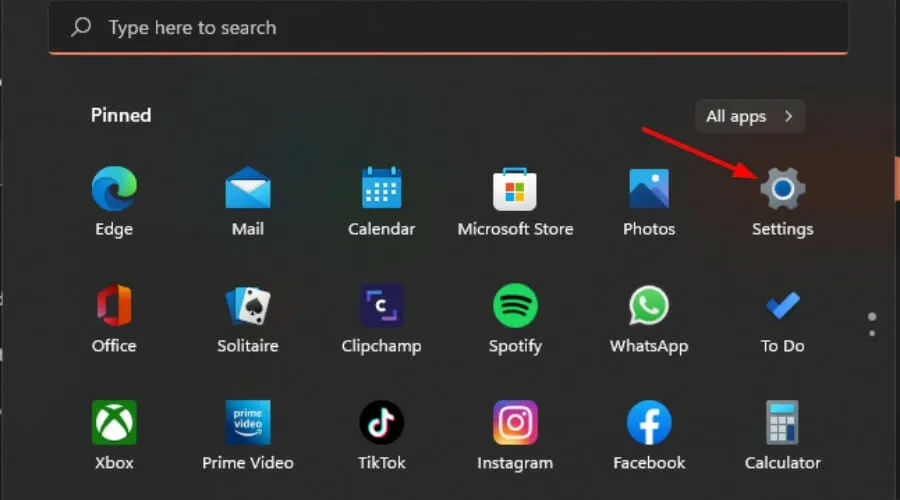
- Přejděte na Windows Update a klikněte na Zkontrolovat aktualizace .
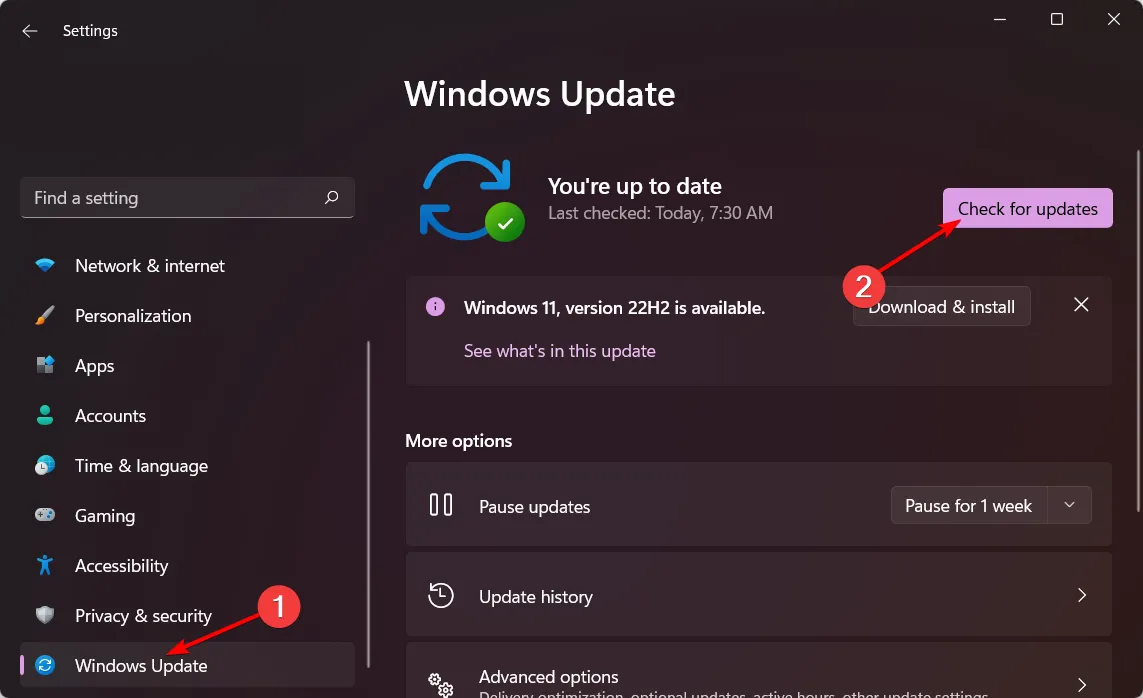
- Pokud jsou aktualizace k dispozici, stáhněte si je a nainstalujte ihned.
Pokud je vaše verze systému Windows zastaralá, může dojít k nekompatibilitě, což může způsobit, že skener nerozpozná vaše obrázky. Pokud jste nedávno upgradovali systém Windows, zvažte vrácení této aktualizace zpět nebo použití starších ovladačů skeneru.
4. Aktualizujte ovladače skeneru
- Stiskněte Windows klávesu, zadejte Správce zařízení a klikněte na Otevřít .
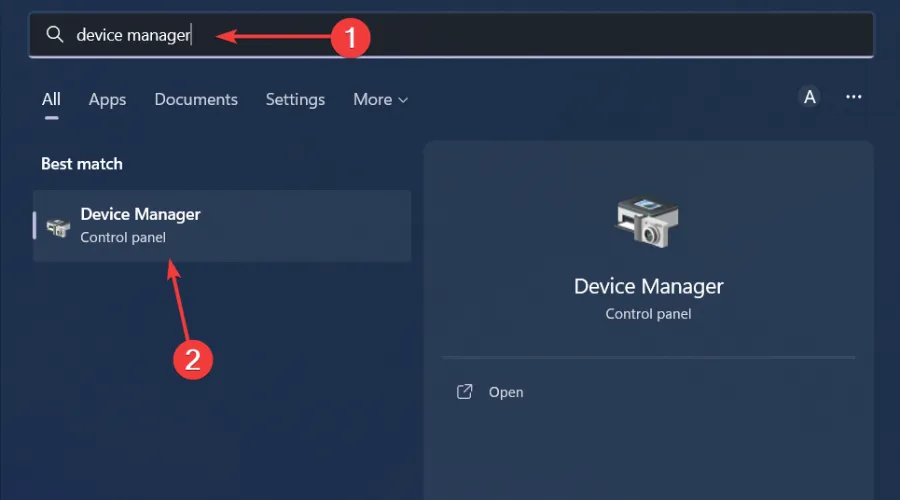
- Rozbalte kategorii Zobrazovací zařízení a najděte svůj skener Epson FastFoto ff-680w.
- Klikněte pravým tlačítkem na název skeneru a vyberte Aktualizovat ovladač .
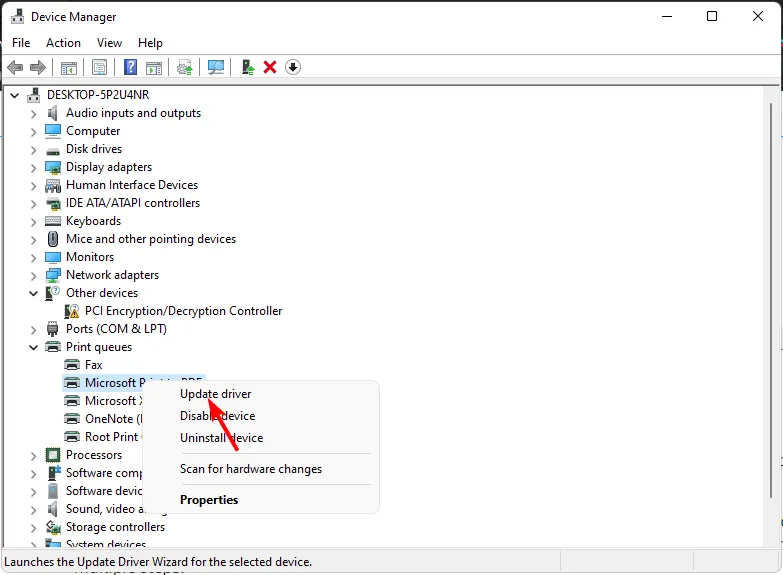
- Zvolte Hledat automaticky aktualizované ovladače .
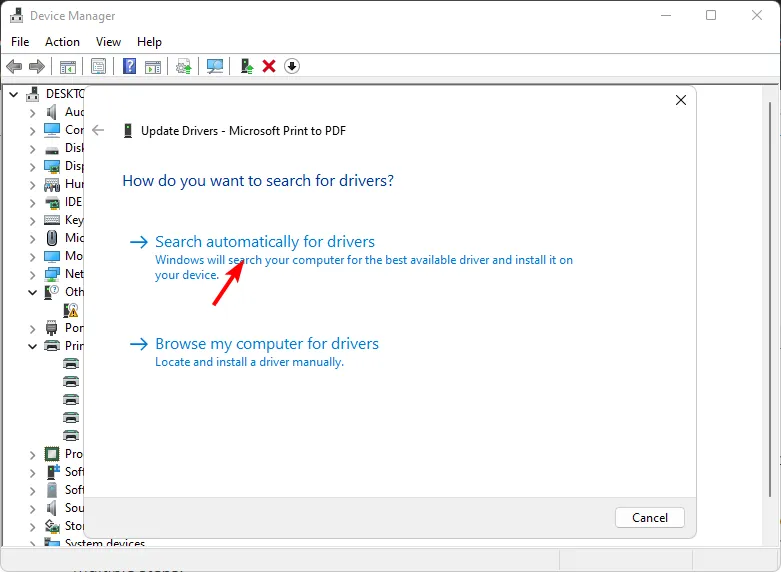
- Umožněte systému Windows najít a navrhnout nejlepší ovladače pro váš hardware.
5. Dočasně vypněte antivirus/bránu firewall
- Klikněte na nabídku Start , zadejte Zabezpečení systému Windows a otevřete ji.
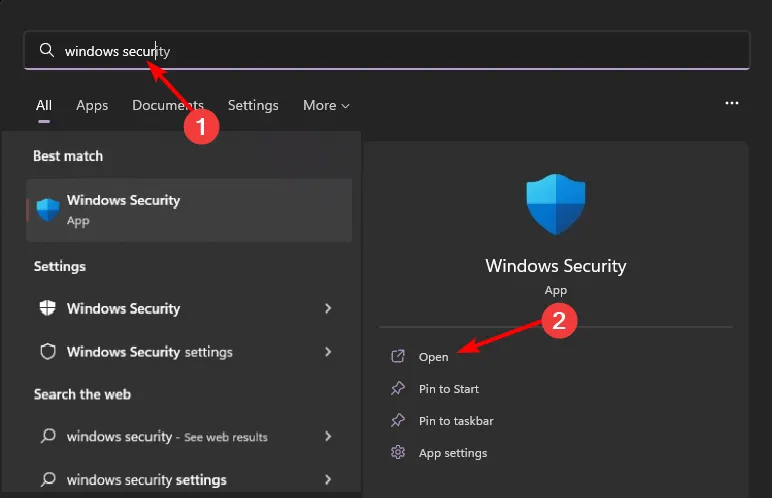
- Přejděte do části Firewall a ochrana sítě a vyberte možnost Veřejná síť .
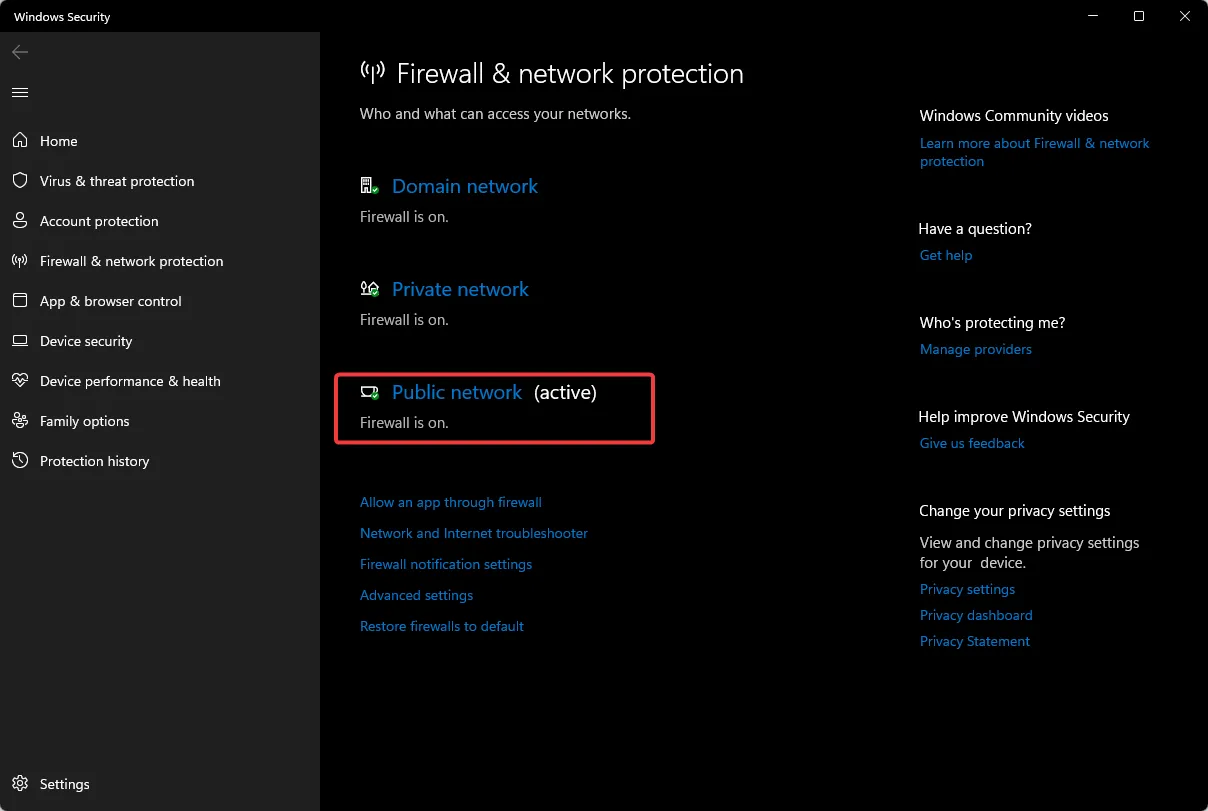
- Vypněte bránu Microsoft Defender Firewall.
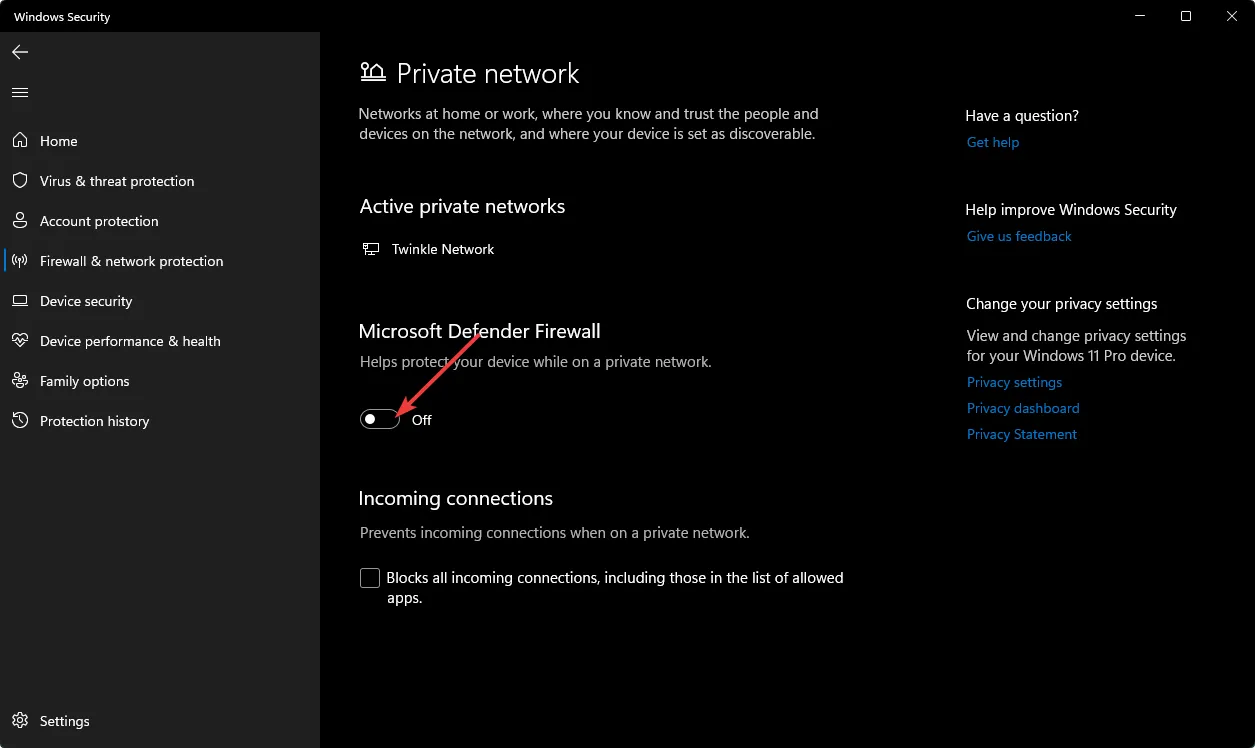
Pokud vypnutí brány firewall váš problém nevyřeší, prozkoumejte alternativní metody odstraňování problémů s nastavením brány firewall, která by mohla blokovat připojení tiskárny.
6. Znovu nainstalujte FastFoto Software
- Otevřete nabídku Start , zadejte Ovládací panely a vyberte ji.
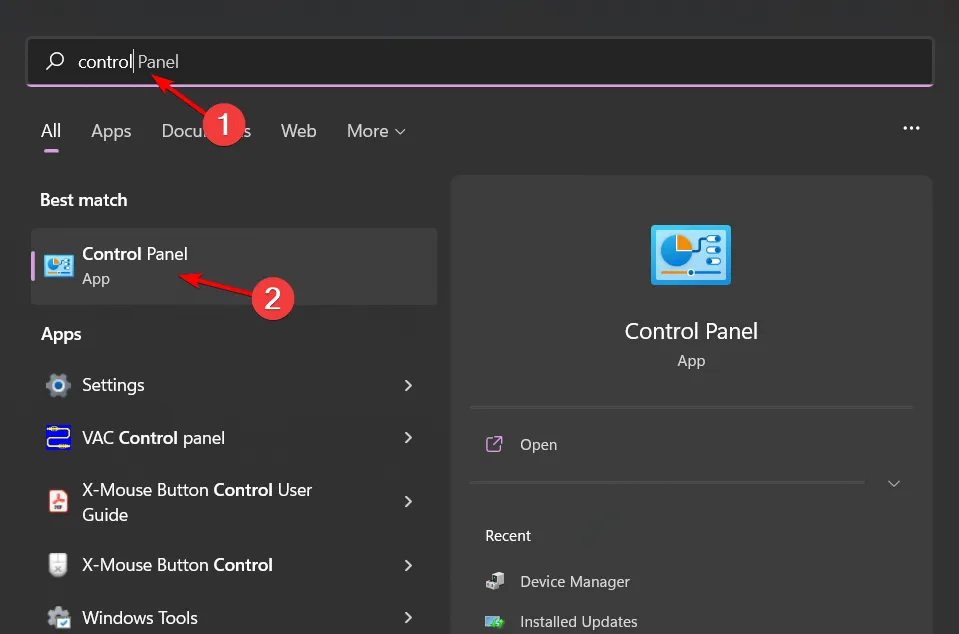
- V části Programy vyberte možnost Odinstalovat program .
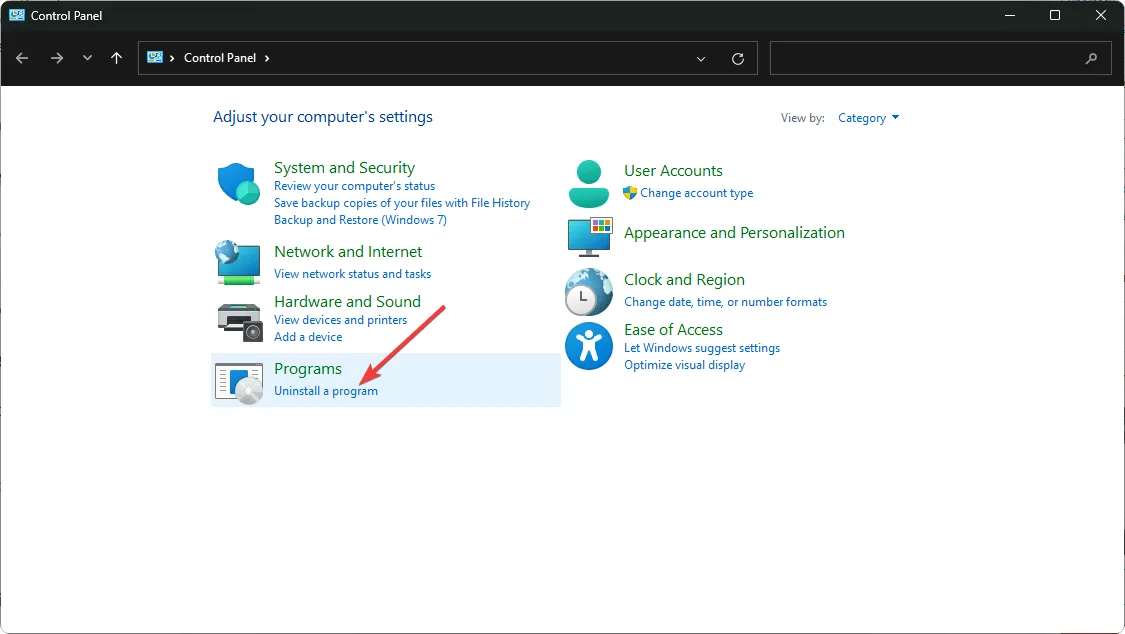
- Vyhledejte aplikaci FastFoto, klikněte na ni a zvolte Odinstalovat .
- Postupujte podle pokynů pro potvrzení odinstalace a ujistěte se, že jste před opětovnou instalací odstranili také zbývající soubory.
- Přejděte na web společnosti Epson a stáhněte si software znovu.
7. Odeberte a znovu přidejte skener Epson
7.1 Vyjmutí skeneru
- Stisknutím Windows+ Iotevřete Nastavení .
- Klikněte na Bluetooth a zařízení na levé straně a poté vyberte Tiskárny a skenery .
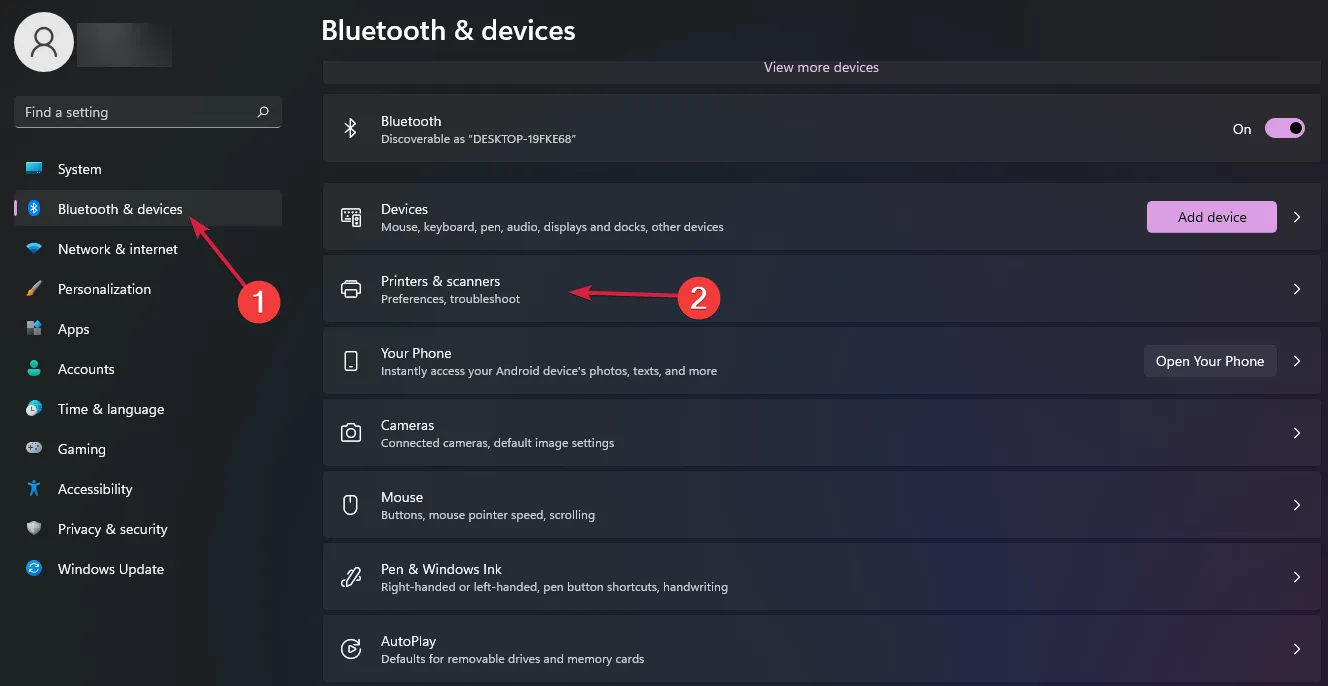
- Poklepáním na skener Epson FastFoto ff-680w otevřete jeho nastavení a poté klikněte na Odebrat .
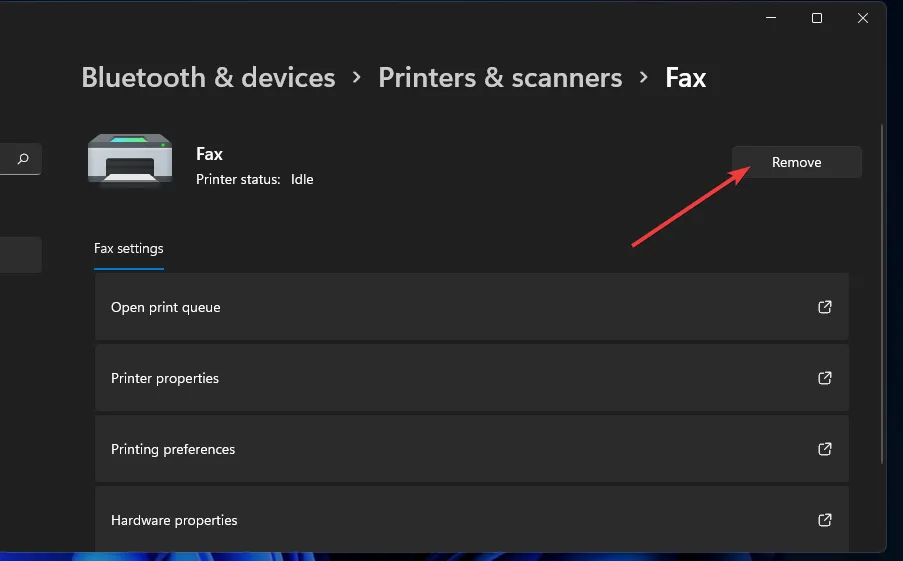
- Klepnutím na Ano potvrďte odebrání.
7.2 Opětovné přidání skeneru
- Vyhledejte Ovládací panely a otevřete jej.
- Změňte zobrazení nastavením na Velké ikony .
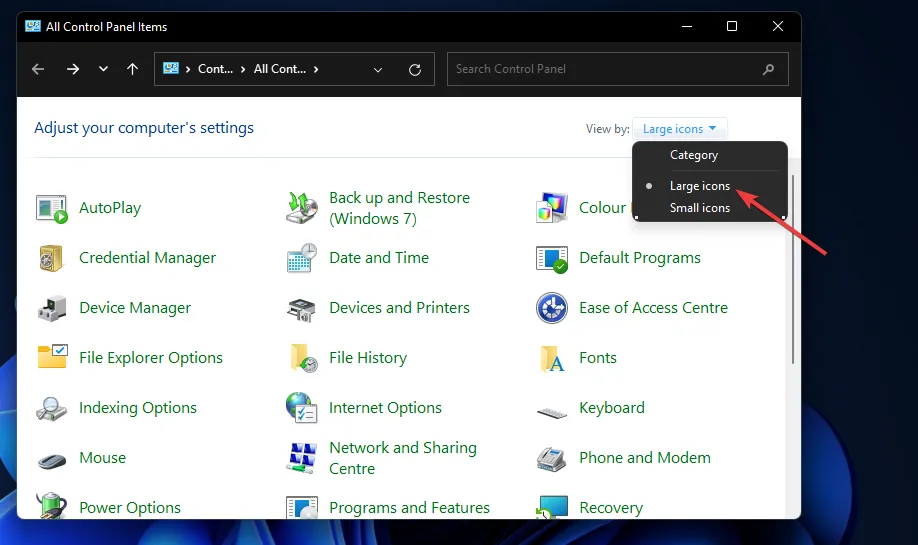
- Klikněte na Zařízení a tiskárny .
- Klepněte na tlačítko Přidat tiskárnu .
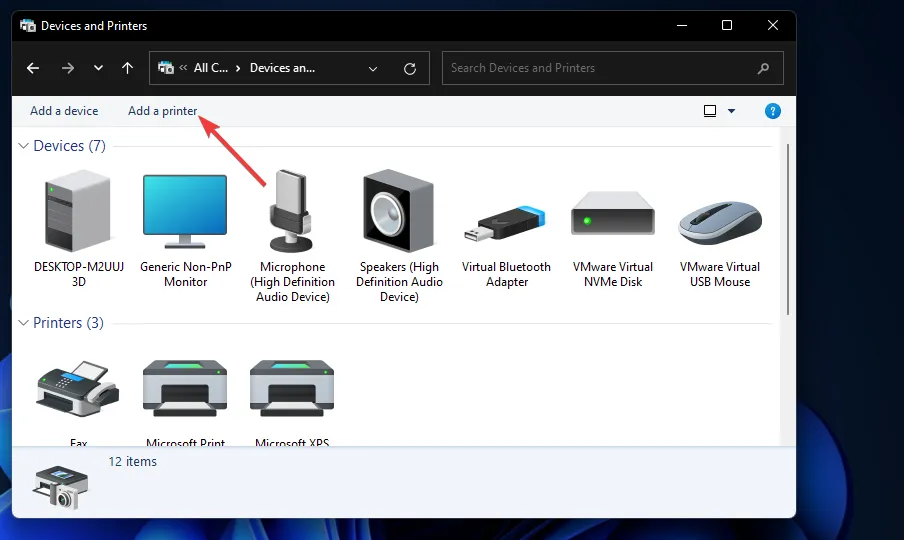
- Vyberte ze seznamu svůj skener Epson FastFoto ff-680w a kliknutím na tlačítko Další jej nainstalujte.
- Po úspěšné instalaci dokončete proces kliknutím na tlačítko Dokončit .
Pokud odebrání a opětovné přidání skeneru problém nevyřeší, zvažte resetování skeneru do továrního nastavení.
8. Resetujte skener Epson
- Vypněte skener.
- Stiskněte a podržte resetovací tlačítko umístěné na zadní nebo přední straně zařízení, v závislosti na vašem modelu.

- Zatímco stále držíte resetovací tlačítko, zapněte skener.
- Po obdržení výtisku varování uvolněte tlačítko reset.
- Krátce poté bude na dalším výtisku uvedena výchozí adresa IP, která potvrdí, že váš skener byl resetován.
- Obnovte připojení a zkontrolujte, zda funguje tak, jak má.
Doufáme, že s těmito strategiemi dokážete obnovit chybějící obrázky z Epson FastFoto ff-680w. Pokud se setkáte s problémy s vaší tiskárnou, která netiskne, prohlédněte si naši podrobnou příručku o problémech s připojením tiskárny, kde najdete další informace.
Vážíme si vaší zpětné vazby! Dejte nám vědět v komentářích, která řešení pro vás fungovala, nebo pokud máte další tipy.
Další statistiky
1. Proč se mé naskenované obrázky neukládají?
Obrázky se nemusí uložit, pokud jste nastavili nesprávnou cestu ke složce nebo pokud se vyskytly problémy s kompatibilitou s vaším aktuálním operačním systémem. Zkontrolujte nastavení složky a ujistěte se, že je váš software aktualizován.
2. Co mám dělat, pokud nástroj pro odstraňování problémů s tiskárnou narazí na chybu?
Pokud nástroj pro odstraňování problémů s tiskárnou hlásí chybu, zkuste restartovat zařízení nebo znovu spustit poradce při potížích s právy správce. Zkontrolujte také připojení USB, zda nejsou uvolněné kabely.
3. Jak zjistím, zda je můj ovladač skeneru zastaralý?
Chcete-li zkontrolovat, zda není váš ovladač skeneru zastaralý, přejděte do Správce zařízení , vyhledejte svůj skener a klikněte na Aktualizovat ovladač . Pokud jsou k dispozici novější ovladače, nabídne možnost jejich stažení.
Napsat komentář